八家讲坛 信息技术课小学三年级《画几何图形》授导式教学方案
- 格式:doc
- 大小:309.50 KB
- 文档页数:6

《画几何形》教学设计方案(第一课时)一、教学目标1. 知识与技能:学生能够掌握并熟练运用直线、曲线等工具,画出基本的几何形状。
2. 过程与方法:通过实践操作,学生能够了解几何形状的基本特征和属性。
3. 情感态度价值观:培养学生对信息技术的学习兴趣,增强学生的动手能力和观察力。
二、教学重难点1. 教学重点:让学生熟练掌握直线、曲线等工具的运用,能够独立画出基本的几何形状。
2. 教学难点:对于几何形状特征的把握,尤其是角度、比例等细节的处理。
三、教学准备1. 硬件:电脑室,每台电脑安装有相关信息技术教学软件。
2. 软件:准备几何形状的画图模板,以及相关的教学视频和图片。
3. 教学内容:提前备好课程,设计好教学流程,准备好讲解和答疑的内容。
四、教学过程:(一)导入新课1. 展示几何图形,激发学生学习兴趣。
2. 介绍画图软件界面,重点强调工具箱中的工具。
(二)基本技能训练任务一:让学生自己动手画出几个几何图形,如三角形、正方形、圆、矩形等,并尝试使用不同的工具画出图形。
教师巡视指导,及时纠正学生出现的问题。
任务二:通过画出一个更复杂的几何图形,让学生掌握图形的缩放和移动工具的使用。
学生完成任务后,展示部分优秀作品,并给予表扬和鼓励。
(三)实践探究提供一些图形素材,让学生自主探索,尝试用不同的方法画出不同的几何图形。
鼓励学生交流讨论,互相学习,共同进步。
(四)课堂小结教师对本节课所学知识进行总结,强调重点和难点。
鼓励学生分享自己的收获和体会,提出自己对本节课的建议和要求。
(五)布置作业根据本节课所学知识,布置一些课外练习题和思考题,以巩固所学知识和提高学生的学习兴趣。
五、教学反思在本节课的教学过程中,应该注重培养学生的实践能力和创新精神,通过任务驱动的教学方法,让学生自主探究和实践,掌握画几何图形的基本技能和方法。
同时,应该及时纠正学生出现的问题,并给予正确的指导,帮助学生树立学习的信心和兴趣。
另外,教师应该注重课堂小结和作业布置环节,及时总结本节课的教学效果和不足之处,并针对学生的实际情况布置合适的作业,以巩固和提高学生的学习效果。

《画几何图形》教学设计一、教学目标1、使学生初步了解算法及表述算法的工具,认识编程,通过画图,让学生体验用自然语言、计算机程序语言描述算法的过程。
2、使学生理解顺序语句编写程序的过程,掌握画简单几何图形的算法。
3、培养学生善于观察画图过程、发现算法规律的良好习惯和利用规律指导行动的情感。
二、教学重点难点重点:认识算法与编程,能通过编程绘制几何图形难点:理解编程语言,能正确运用编程命令绘制几何图形三、教学时间四、教学过程(一)展示图片,激趣导入。
师:今天老师为大家带来了一些图形,请同学们欣赏。
课件出示,学生欣赏师:看完这些图形说说你的感受。
生:……师:这些图形很漂亮。
但是这些漂亮的图形不是用画图软件直接画出来的,而是通过编程软件绘制的。
今天我们就来学习通过电脑编程画几何图形。
揭示课题(二)游戏引导,理解算法与编程。
1、师:学习之前我们先放松一下,做一个小游戏,游戏的名字叫做“我说你做”。
(一位同学蒙住眼睛,另一位同学指挥,通过过听指导从一个位置走到另一个位置,途中要有前过、右转、左转)师:两位同学配合的非常完美。
谁能说说刚才指挥的同学都下达了哪些命令。
学生汇报教师板书:前进XX步右转90度前进XX步米左转90度前进30米师:刚才,我们通过语言命令这位“盲人”同学完成了移动位置的任务,像这种解决问题的方法和过程我们称为算法。
自然语言是表述算法的工具。
课件出示算法的概念2、认识编程师:除了自然语言,还有一种描述算法的工具,就是计算机程序语言。
现在如果用命令FD代替前进,用RT代替右转、用LT代替左转,谁能重新描述一下刚才那位同学下达的命令?生:FD 40 RT 90 FD 100 LT 90 FD 30教师根据学生叙述板书师:像这样使用计算机程序语言描述算法的过程就叫编程。
3、上机验证师:下面就让我们到电脑上验证一下,能否通过编程画出这位同学的行走路线。
请大家打开桌面上的PCLOGO4.0。
课件出示软件界面及其简介师:在命令窗口输入画图命令,按回车键开始执行。

小学信息技术绘制几何图形教案引言:在信息技术时代的背景下,技术的应用已经深入到各个领域,而小学阶段就是培养学生信息技术能力的关键时期。
几何图形是数学中的一个重要概念,在解决实际问题中有广泛应用。
本教案旨在通过信息技术的手段,教导小学生们如何绘制几何图形,并培养他们的计算机技术能力和创造力。
一、教学目标:1.了解几何图形的概念和种类。
2.掌握使用信息技术绘制几何图形的基本步骤。
3.提高学生的计算机技术能力和创造力。
二、教学内容:1.几何图形的概念和种类。
2.信息技术绘制几何图形的基本步骤。
三、教学过程:1.引入:通过展示一些常见的几何图形(如三角形、矩形、圆形等),引导学生思考几何图形的特点和应用。
2.讲解:a.介绍几何图形的概念和种类,包括点、线、面、闭合图形等。
b.讲解信息技术绘制几何图形的基本步骤,包括打开绘图软件、选择绘图工具、绘制图形、填充颜色等。
3.示范:老师现场演示使用计算机绘制几何图形的过程,并逐步讲解每个步骤的具体操作方法。
4.练习:学生根据老师的示范,打开计算机,自行绘制几何图形。
鼓励他们尝试不同的图形和颜色搭配,培养创造力。
5.巩固与拓展:a.让学生用绘制几何图形的方法,设计一个自己的标志或图案。
并让他们在班级内展示和分享,增加互动和合作。
b.提供一些高级图形的示例(如五角星、正方体等),鼓励有兴趣的学生自行尝试绘制。
四、巩固与评估:1.课堂练习:设计一组练习题,要求学生使用计算机绘制指定的几何图形,考察他们是否掌握了绘制的基本步骤和方法。
2.课后作业:要求学生继续练习绘制几何图形,并思考如何将几何图形与实际问题相结合,完成一篇小论文,描述自己的想法和创意。
五、教学资源:1.计算机绘图软件(如Paint、Adobe Illustrator等)。
2.投影仪和电脑。
3.教师准备的示例图形和练习题。
六、教学反思:通过本节课的教学,学生们能够了解几何图形的概念和种类,掌握使用信息技术绘制几何图形的基本步骤,并通过练习和巩固提高了他们的计算机技术能力和创造力。

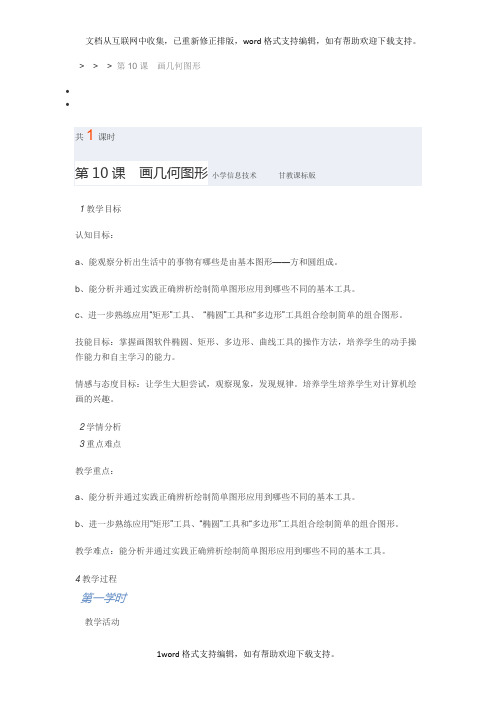
>>>第10课画几何图形••共1课时第10课画几何图形小学信息技术甘教课标版1教学目标认知目标:a、能观察分析出生活中的事物有哪些是由基本图形——方和圆组成。
b、能分析并通过实践正确辨析绘制简单图形应用到哪些不同的基本工具。
c、进一步熟练应用“矩形”工具、“椭圆”工具和“多边形”工具组合绘制简单的组合图形。
技能目标:掌握画图软件椭圆、矩形、多边形、曲线工具的操作方法,培养学生的动手操作能力和自主学习的能力。
情感与态度目标:让学生大胆尝试,观察现象,发现规律。
培养学生培养学生对计算机绘画的兴趣。
2学情分析3重点难点教学重点:a、能分析并通过实践正确辨析绘制简单图形应用到哪些不同的基本工具。
b、进一步熟练应用“矩形”工具、“椭圆”工具和“多边形”工具组合绘制简单的组合图形。
教学难点:能分析并通过实践正确辨析绘制简单图形应用到哪些不同的基本工具。
4教学过程第一学时教学活动活动1【导入】导入一、引入:教师出示图片,请同学们观察老师的图片由哪些基本图形组成。
学生观察发现:椭圆、三角形、正方形。
师:生活中有很多图形都是由这些简单的基本图形组成的,现在跟老师一起学习怎样使用“矩形”工具、“椭圆”工具、“多边形”工具和“曲线”工具。
活动2【讲授】教师示范二、教师示范1、首先在画布右上角画一个太阳,单击“椭圆”工具,然后将鼠标移动到画布上,拖出一个圆形。
2、在画布的左上画两座山,单击“曲线”工具,先画一条直线,然后向上拖动鼠标两次。
3、在画布的左下一座房子,先用“多边形”工具画一个三角形屋顶,先画一条直线,再在直线上方单击鼠标左键,再单击起始点。
再在三角形下方用“矩形”工具画房子的正面,窗子和门。
4、最后再用“椭圆”工具和“多边形”工具画出两只小鸡在吃米。
活动3【活动】三、学生练习三、学生练习:利用“矩形”工具、“椭圆”工具、“多边形”工具和“曲线”工具发挥自己想想,画出自己满意的图形。
教师巡视指导,知道学生规范操作和注意学生用机的安全。

小学信息技术三年级上册第9课《画几何形》教案年级:三年级上册学科:信息技术版本:人教版(三起)(2001)【教材分析】《画几何形》是小学信息技术三年级上册的第九课内容,属于图形绘制与编辑的入门课程。
这一课主要介绍在画图软件中,如何运用各种绘图工具来绘制基本的几何图形,包括直线、矩形、椭圆等。
通过这一课的学习,学生不仅能够掌握基本的绘图工具操作,还能够培养对图形的感知能力和创作兴趣。
教材特点1. 实践性强:本课内容注重学生的实际操作,通过亲自动手绘制几何图形,让学生在实践中掌握绘图工具的使用技巧。
2. 循序渐进:教材从简单的几何图形开始,逐步引导学生学习更复杂的图形绘制方法,符合学生的认知发展规律。
3. 启发性教学:教材通过引导学生观察、分析、比较和归纳等思维活动,培养学生的独立思考能力和解决问题的能力。
一、教学目标1. 知识与技能目标:掌握直线、矩形、椭圆等绘图工具的使用方法;能够绘制简单的几何图形;了解图形的基本属性设置。
2. 过程与方法目标:通过观察、模仿和实践,掌握绘图的基本步骤和方法;能够运用所学知识进行简单的图形创作。
3. 情感态度与价值观目标:培养学生对信息技术的兴趣和爱好;提高学生的信息素养和创新意识;培养学生的合作精神和审美能力。
二、教学重难点1. 教学重点:熟练使用画图软件中的直线、矩形、椭圆、多边形等工具绘制几何形状。
掌握调整形状大小、位置、颜色的方法。
2. 教学难点:对几何形状特征的把握,特别是形状的比例、角度等细节的处理。
培养学生的创意思维,鼓励学生创作具有个性的几何图形作品。
三、教学内容分析1. 直线工具:介绍直线工具的基本用法,包括绘制直线、设置线条粗细和颜色等。
通过绘制简单的图形,如三角形、四边形等,让学生熟悉直线工具的使用。
2. 矩形工具:讲解矩形工具的使用方法,包括绘制矩形、正方形以及设置填充颜色等。
通过绘制各种形状的矩形,让学生掌握矩形工具的灵活运用。
3. 椭圆工具:介绍椭圆工具的使用技巧,包括绘制椭圆、圆以及设置边框和填充颜色等。
小学信息技术:《画几何图形》教案【教学目标】·能综合应用直线、矩形、椭圆、多边形、橡皮工具创作几何图形·激发学生的创作意识和自学意识【教学内容】—椭圆工具和直线工具·类型框·矩形工具·多变形工具【教学重难点】重点:多边形工具的应用难点:各类工具的综合使用【教材分析与教学建议】教材以画“几何图形”为切入点,以逐层深入、循序渐进的方式展开教学内容。
教材以图示和操作步骤两种方式给出了操作方法,如果前面的学习较为顺利,那么教师稍作讲解,学生对照教材,一般都能很快完成本课的操作要求。
工具箱上的工具较多,建议学习新内容之前,组织学生复习前一节课的重要内容。
多让学生“试一试”,多让学生“想一想”,让学生通过亲自探究实践加深印象,激发兴趣。
【教学方法和手段】综合运用自主创作和实践练习的方法,让学生熟悉基本工具的操作方法,同时鼓励学生积极创作。
【教学过程】一、复习椭圆工具和直线工具师:上一节课,我们已经认识了“画图”窗口里的工具箱和颜料盒。
现在,请大家运用上节课我们学习到的知识,动手试一试,画出这三副画!(出示教材71页中的太阳图、76页的气球图和荷叶图)(学生练习,教师巡视指导,最后展示优秀作品)师(总结强调):第一,选择“椭圆”工具后,在画布上拖动鼠标的同时按住键盘上的Shift上档键,可以画出个圆。
第二,选择不同的工具,比如选择直线工具和椭圆工具,在类型框里会出现不同的选项。
师:现在请同学们保存自己的作品。
注意:要给自己的作品起一个有意义的文件名。
二、复习矩形工具师:刚刚同学们主要用椭圆和直线工具画了太阳、气球和荷叶。
那么如果用矩形工具能画什么呢?(教师指定举手学生回答)(学生自主创作,教师巡视指导,最后展示优秀作品)师:同学们都画得不错,老师也想表演一个,你们想不想看呀?(教师演示立方体的画法)第一:画正方形。
单击矩形工具在绘图区中拖动鼠标(同时按住Shift),画出一正方形。
20 19最新人教版信息技术三上第9课《画几何图形》教案教学目标学会几何图形的画法。
教学任务1、学习椭圆、矩形、圆角矩形工具的使用方法。
2、能运用画图工具作简单的规则图形。
教学方法展示点评教学重点、难点“椭圆”、“矩形”、“圆角矩形”等画图工具的使用方法。
教学过程一、教学引入(5分钟)1、提问:如果工具箱或者颜料盒不见了怎么办?2、在上课前老师先请你们看一幅画(在教学资源-素材中),请你们仔细观察一下,这个房子分别是由哪些图形组成的?(长方形、正方形、圆角长方形、椭圆)那我们应该怎样来画这座房子呢?今天我们就来学习。
二、新课(15分钟)1、铅笔的介绍:铅笔是画笔软件教学的第一个工具,因此教学铅笔时详细些。
选择好铅笔可以让学生把鼠标指针移到画布区,观察鼠标指针的变化同时也可让学生在画布描绘。
画时着重让学生知道,应按住鼠标的左键不放,拖动鼠标。
颜色的选择只需教师稍加点拔就可。
在介绍滚动条前,可通过适当改变窗口大小,使滚动条出现。
2、矩形工具(画房子的主体)首先我们应该画出房子的主体,是一个长方形,我们可以用工具箱中的矩形工具来。
(师演示)(1)单击工具箱中的“矩形”工具按钮。
(2)在画图区适当的位置按下左键,以确定房子主体的左上角位置,再向右下角拖动,满意后,松开左键,这样房子的主体就画好了。
请一位同学上来演示用矩形工具画一扇门。
(注意门的位置)问:房子的窗户是什么形状的?正方形我们怎么来画呢?请同学们自己在书上找到答案(读一读)。
在房子主体内确定好窗户的位置后,按下Shift键,再拖动鼠标,满意后松开鼠标,窗户就画好了。
下面请同学们练习,教师巡视指导。
2.圆角矩形工具(画房子的房顶、烟囱)房顶是什么形状的?我们可以用工具箱中的“圆角矩形”工具来画。
它的画法与“矩形”工具是一样的,谁来试一下,把房顶和烟囱画出来。
学生演示(确定好房顶的位置后,拖动出一个合适的圆角长方形)。
3.椭圆工具(画烟)烟囱里冒出的烟是椭圆形的,我们可以用工具箱中的“椭圆”工具来画,先单击“椭圆”工具,然后从烟囱口向右上方,分别拖动画出三个椭圆。
第5课用几何图形组画教学目的与要求(1)学会进入与正常退出Windows XP的“画图”窗口。
(2)认识Windows XP“画图”窗口的组成。
(3)初步认识绘图工具箱,尝试画一些简单的图形。
课时:1课时教学重点与难点1.Windows XP “画图”窗口特有的组成。
2.利用画图软件画画教学准备计算机图画。
教学过程一、引入1.教师出示图画,让学生说一说图上画了些什么?2.向同学们介绍:这些漂亮的图画不是用手画出来的,而是用计算机中的画图软件画出来的3.用计算机画图的软件有很多,Windows XP系统里就有自带的“画图”程序。
我们今天就来认识这个“画图”程序。
4.出示课题:认识“画图”(板书)二、新授你们知道怎样来启动这个程序吗?下面请同学们看老师是怎样操作的?1.启动“画图”程序步骤:在启动Windows XP后,单击“开始”按钮,鼠标指针依次指向“程序”“附件”,单击“画图”命令。
(师演示)这时屏幕上就出现了“画图”程序的窗口。
学生操作:启动“画图”程序(师巡视)2.认识“画图”窗口“画图”窗口除了有标题栏、菜单栏、状态栏外,还有一些特有的组成部分。
(1)画图区在这个窗口中,有一大块空白区域,这就是用来画画的地方,我们把它叫做“画图区”。
(2)工具箱画画当然需要很多工具,在画图区的左边有一个工具箱,里面有橡皮、铅笔、喷枪、直线等16种绘图工具,这么多工具怎样来记呢?不要着急,把鼠标移到其中一个工具按钮上,停留几秒钟,你会发现什么?(出现此按钮的提示)而且形象化的按钮本身也能帮助记忆。
那么我们怎样来选择这些工具呢?下面老师就以“直线”工具为例。
方法:单击工具箱中的“直线”工具按钮,“直线”工具按钮立即凹下去,这表示已经选定了“直线”工具,使用它就可以到画图区去画直线了。
[试一试]认识工具箱中的不同工具,并试着分别选定工具箱中的“多边形”、“喷枪”、“矩形”工具。
(学生操作)(3)工具状态选择器不知道同学们有没有发现,选定不同的工具时,在工具箱的底部分别出现了不同的选择,我们把它叫做“工具状态选择器”。
教学过程
教学环节教
学
内
容
所
用
时
间
教师活动学生活动设计意图
课前热身2
分
钟
欣赏2008年我国运动员在奥运
会上的风采
说说自己的感想
让学生能感觉到运动
员那种拼搏、刻苦、
爱国的精神。
激趣引入4
分
钟
1、介绍一位新朋友
2、播放课件。
卡通角色—“快
乐鼠”:大家好,我是快乐
鼠,我最喜欢的是用电脑画
画。
昨天,我在画图窗口的
工具箱里发现了几个工具,
并用这几个工具画了几张
用各种形状组成的电脑画,
你们看(伴音乐欣赏)
问:同学们,你们说漂亮吗?
那么同学们也来学习画图
里的工具来画画吧!
3、同学们在“快乐鼠”的作品
里看到了那些形状?
4、揭示课题:画几何图形
(板书)
1、乐鼠”的介绍,认
真观察屏幕的画面
2、“快乐鼠”的问话。
3、回忆在作品里看到
的形状:正方形、
长方形、圆形、多
边形等。
新课的导入时激发学
生学习兴趣和求知欲
望的最佳时机,使学
生的学习状态由被动
变为主动。
“快乐鼠”
的命名来于鼠标,这
样使这一角色更贴切
于学生的认识,创设
了良好的学习情境,
“快乐鼠”与学生的
对话产生了“人机对
话”的互动效果。
学习新知画
矩
形
和
圆
角
矩
形
4
分
钟
1、介绍:矩形工具
演示:画一个矩形
①单击矩形工具;
②选择前景色;
③在画图区拖动鼠标,合格大
小时松开鼠标
2、提出任务:画一个矩形
3、演示:先按SHIFT键再拖动
鼠标画一个正方形。
4、提出任务:画一个正方形
5、介绍:圆角矩形工具图标。
圆角矩形的画法与矩形画
法一样。
(板书:圆角矩形工具)
6、提出任务:任意画一个圆角
矩形和正圆角矩形。
7、矩形与圆角矩形有什么不
同?
1、确认矩形工具图
标
2、观察和听教师的
讲解演示。
3、画矩形
4、画正方形
5、确认圆角矩形工具
图标
6、完成任务
7、得出:矩形的4个
角是直角,而圆角
矩形的4个角是圆
角。
1、直观的演示和讲解
能降低学习难度。
接着就给学生提
出任务,满足了学
生想马上尝试的
愿望,此时,学生
的成功率较高,提
高了课堂教学效
率。
2、工具的使用方法一
样,后者可放心让
学生自主尝试。
3、中培养学生观察、
发现的能力。
画
圆和椭圆3
分
钟
1、提问:用什么工具画圆呢?
(左右两个同学交流,再尝
试画,请同学说说你是怎样
画的。
)
2、提出任务:请同学们找出椭
圆工具,画一个椭圆和一个
圆。
(板书:椭圆工具)
3、提问:同学们是怎么想到画
图时要先按住shift键?
4、表扬学生的学习方法。
1、答:用椭圆工具。
2、自主操作,尝试完
成任务。
3、答:从画正方形的
方法想到的。
软件使用中有很多功
能键和操作技巧是类
似的。
此处的设计引
导了学生要有“触类
旁通”的学习技巧。
画不
规则的多边形9
分
钟
1、提问:下面的五角星是用什
么工具来画呢?
(板书:多边形工具)
步骤:①在1处按下左键,拖动
鼠标画出第一条线,松
开鼠标。
②在3、4、5处单击鼠标
左键。
③1处双击鼠标左键。
2、请一学生演示讲解。
3、提出任务:用今天学的工具
综合使用(课件展示)
气球、太阳、人物的图形
4、再欣赏2004年奥运场上激动
人心的画面。
1、的提问激发了学生
的求知欲,使学生
学得主动,练得自
觉。
2、边形工具的使用方
法较其它工具复
杂,教师应通过演
示讲解每一步,学
生直观地学习,并
结合看教材弄清
楚每一步的操作。
3、里的练习将为后面
的创作作品做铺
垫。
1、多边形工具。
2、认真观看教师的演
示和听讲解。
3、一生演示,
其余观看。
4、教师演示,
学生操作练习。
学生跟着做相应的练
习。
实践操作自
由
作
画
17
分
钟
1、运用今天所学习的知识,选
择一副用来完成给作品添
上画和加上颜色,也可以自
己画一副画。
要求:(1)以喜迎奥运为主题
(2)在规定的时间完成
2、巡堂检查指导,帮主学生解
决作画过程的疑难。
3、交流:利用多媒体网络教室
功能,展评学生机上的作品。
(自我评价、他人评价)
①优秀作品
②不够成功的作品
4、评选组里的“小画家”
1、完成。
2、看展示的作品评价
①优秀作品表现好
②不够成功作品中
存在的问题
1、步提高对所学工具
的综合使用
2、学生对美的欣赏和
评价能力以及互相学
习的精神。
总
结
1
分
钟
提问:今天同学们学会了什么?
你有什么收获?说一说你对你
这节课的表现怎么样?
答:学会使用矩形工
具、圆角矩形工具、
椭圆矩形工具、多边
形工具画几何图形
学生回答,自我总结。